Een vraag hebben?
Kaspersky installeren Android
Kaspersky op Android installeren en activeren
Hieronder vindt u een uitleg over het installeren en activeren van Kaspersky-apps op uw Android-apparaat.
Een .apk-bestand installeren
- Download het .apk-installatiebestand van de Kaspersky-website of deze pagina.
- Tik op Behouden of Opnieuw downloaden. Het is veilig om onze .apk-bestanden te downloaden van Kaspersky-websites.
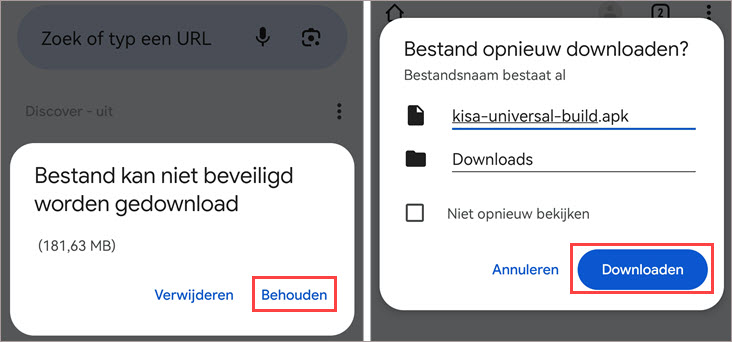
- Zoek het gedownloade .apk-bestand. Open Downloads in uw browser of ga naar Mijn Bestanden → Downloads en tik op het bestand.
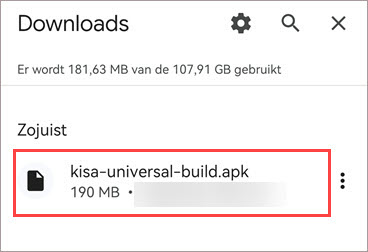
- Als u het bericht “Voor uw veiligheid mag uw telefoon momenteel geen onbekende apps van deze bron installeren. U kunt dit wijzigen in Instellingen”, tik op Instellingen en schakel de schakelaar Toestemming toestaan of App-insallaties toestaan in.
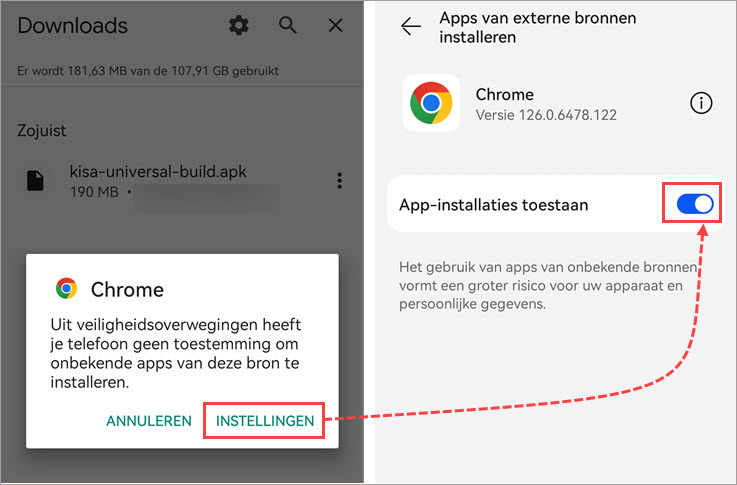
- Het kan nodig zijn om de installatie van .apk-bestanden toe te staan in de Android-instellingen. Afhankelijk van het merk van uw apparaat ga naar:
- Instellingen → Apps → Geavanceerd → Speciale toegang → Onbekende apps → zoek uw browser in de lijst en zet de schakelaar aan.
- Instellingen → Apps , tik op
 in de rechterbovenhoek → Speciale toegang → Installeer onbekende apps → zoek uw browser in de lijst en zet de schakelaar aan.
in de rechterbovenhoek → Speciale toegang → Installeer onbekende apps → zoek uw browser in de lijst en zet de schakelaar aan.
- Tik op Installeren. Zodra de installatie is voltooid, tik op Openen.
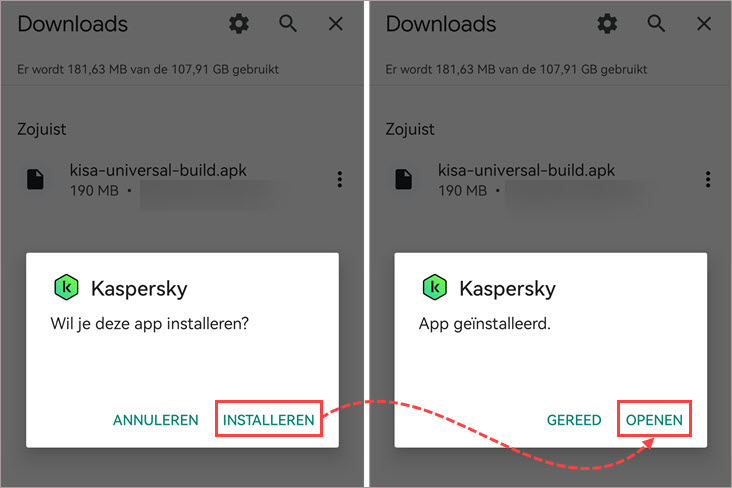
Hoe te activeren
- Om een bestaand abonnement te activeren, tik op Ik heb een abonnement op het eerste scherm dat direct na de installatie verschijnt. Als u in plaats daarvan alleen het Log in ziet, ga verder met stap 2.
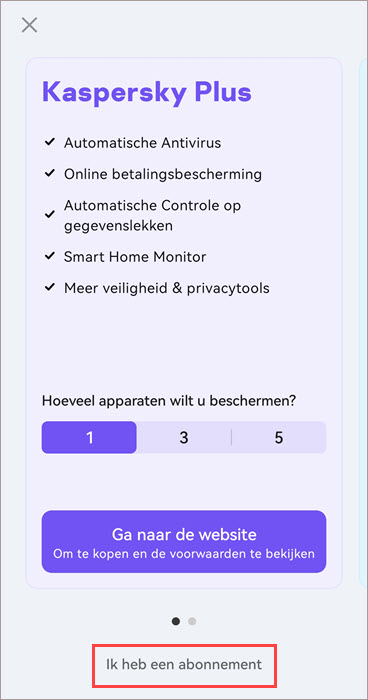
- Kies een manier om uw abonnement te activeren:
- Als uw abonnement aan je My Kaspersky-account is toegevoegd, tik op Aanmelden bij My Kaspersky en meld u aan bij uw account. Wij bieden al onze klanten aan om een account aan te maken wanneer ze de app voor de eerste keer installeren: als u een My Kaspersky-account hebt, worden uw abonnementsgegevens daar waarschijnlijk opgeslagen.
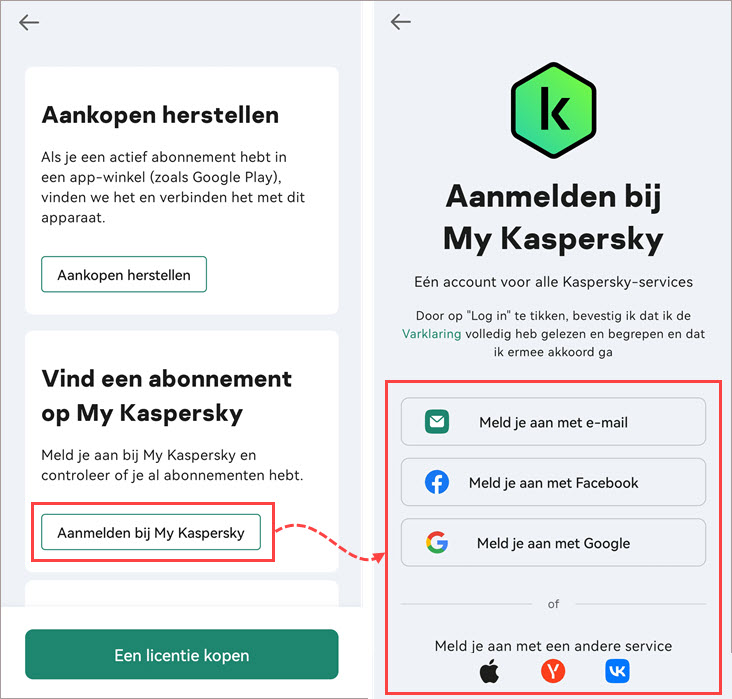
- Als de app inactief blijft nadat uw zich heeft aangemeld bij My Kaspersky, dan heeft u de licentiesleutel mogelijk nog niet toegevoegd aan uw account of heeft u de maximale capaciteit gebruikt. Voeg uw abonnement toe aan het My Kaspersky-account door je aan te melden op een ander apparaat dat ermee is geactiveerd, of gebruik deze handleiding om de app van een ander apparaat te verwijderen en deze vervolgens op dit apparaat te activeren.
- Als u de activatiecode kent, tik op Activatiecode invoeren en voer de code in. Tik op Volgende.
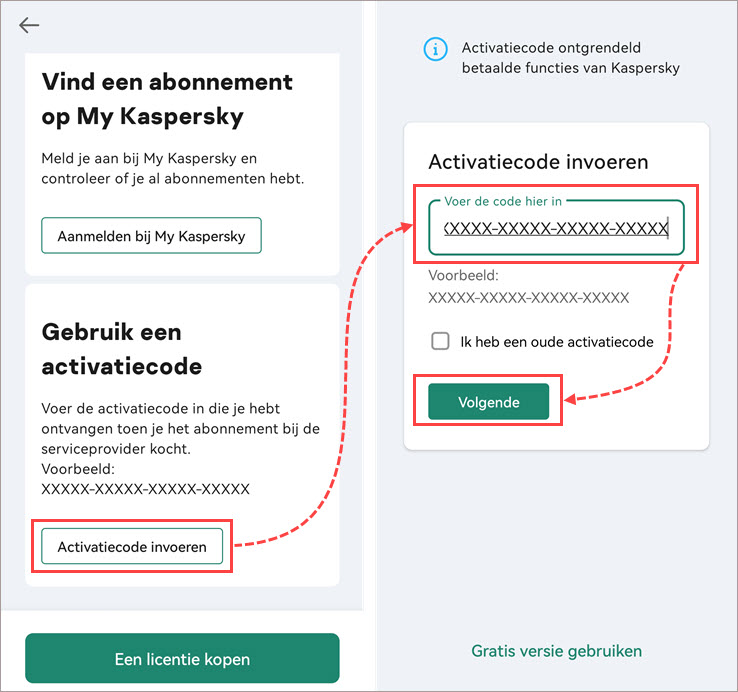
- Als het invoeren van de activatiecode een fout oplevert, controleer dan de vervaldatum en controleer nogmaals op typefouten.
- Als de app in Google Play heeft gekocht, tik op Aankopen herstellen → Herstellen.
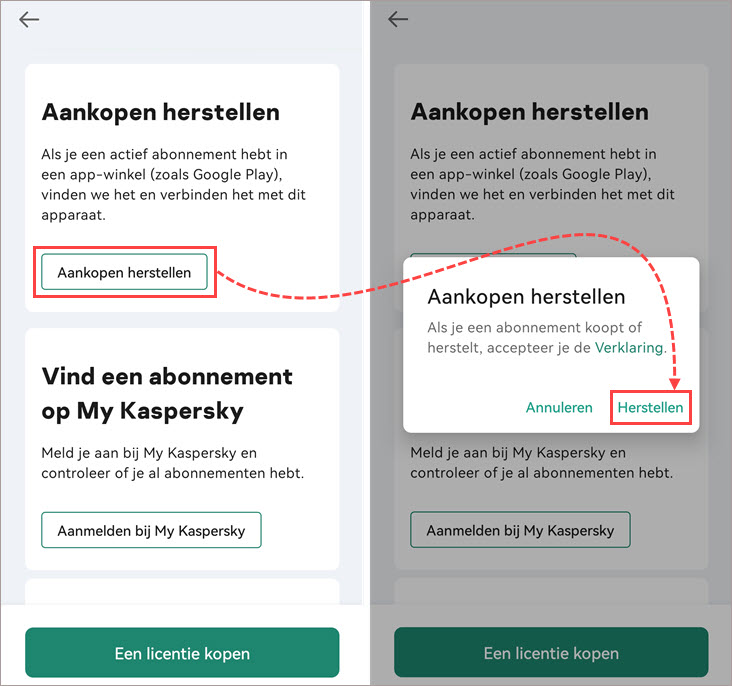
Mocht u toch nog vragen hebben over de installatie van onze Internet beveiligingspakket dan kan u altijd contact met ons opnemen, daar helpen wij u graag mee.